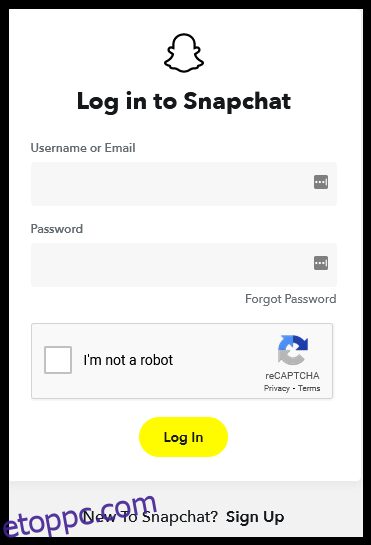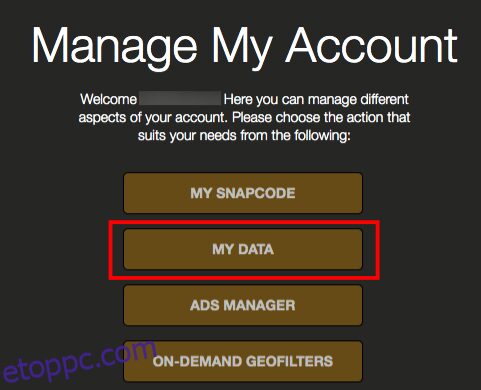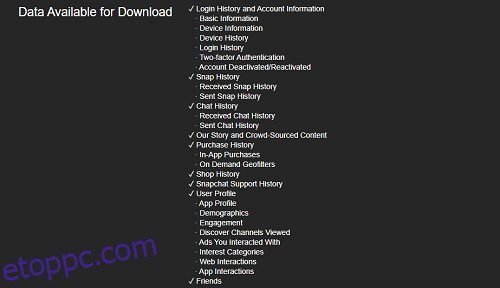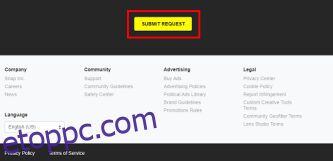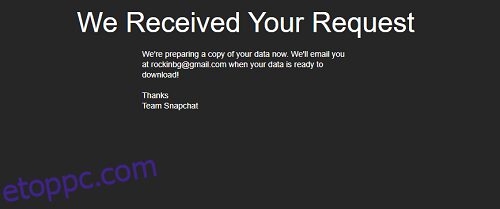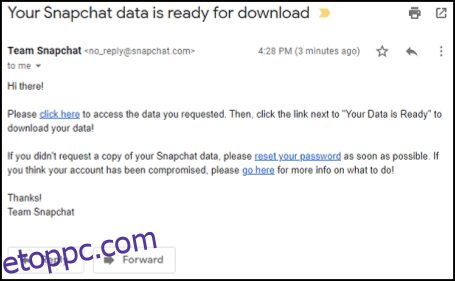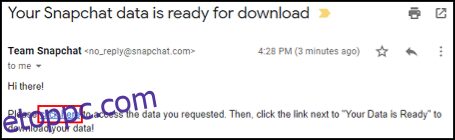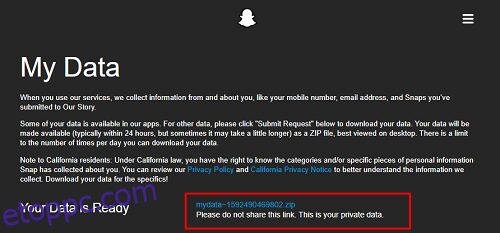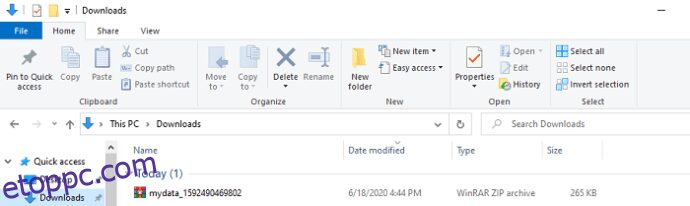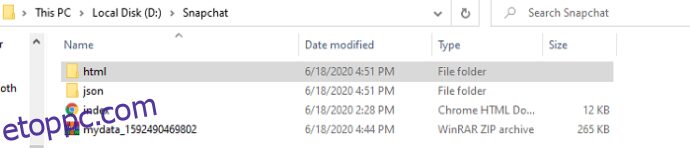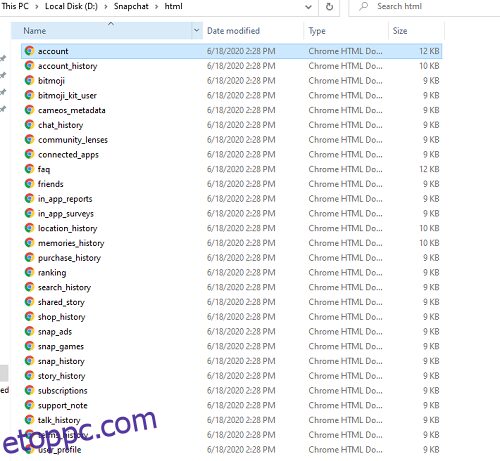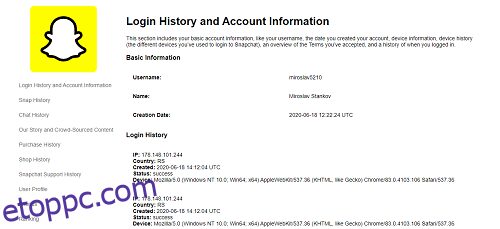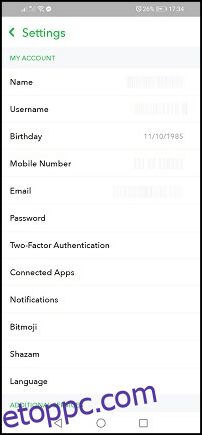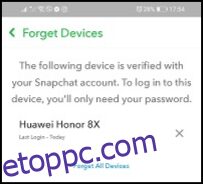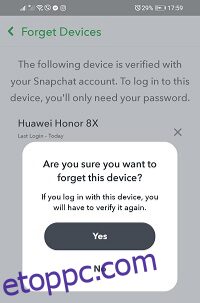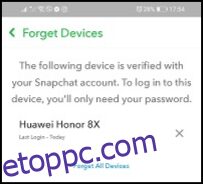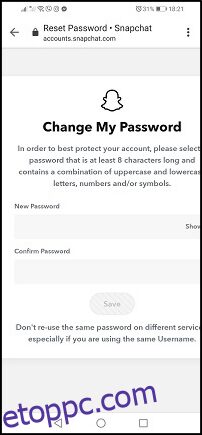A Snapchat „egy eszközönként” szabályzattal rendelkezik, ami azt jelenti, hogy nem lehet egyszerre két eszközön bejelentkezni egy fiókba. Ha az alkalmazás gyakran kijelentkezteti Önt, és sok e-mailt kap a Snapchattől, akkor valószínű, hogy fiókját feltörték. A behatolók másik jele az, ha olyan üzeneteket lát, amelyeket nem küldött, vagy olyan ismerőseiét, amelyeket nem fogadott el. Végül előfordulhat, hogy vissza kell állítania jelszavát, ha tudja, hogy a megfelelőt használja. Ha ez a helyzet, akkor itt van a teendő.

Az utolsó aktív felhasználások megtekintése
A Snapchat a meglehetősen spártai főképernyő ellenére rengeteg fiók- és tevékenységinformációt kínál a felhasználóknak. Ezenkívül robusztus biztonsági és riasztási rendszerekkel rendelkezik.
Sajnos a telefonra telepített alkalmazáson keresztül nem férhet hozzá sok adathoz, beleértve a bejelentkezési előzményeket is. A „Beállítások” szakasz normál viteldíjat kínál, beleértve a Fiókbeállítások, a További szolgáltatások, az Adatvédelem, a Támogatás, a Visszajelzés, a További információk és a Fiókműveletek szakaszt. Ennek azonban semmi köze az Ön tevékenységéhez.
Ezért az egyetlen módja annak, hogy megtekinthesse utolsó aktív állapotát és egyéb bejelentkezési adatait, ha lekéri fiókadatait a Fiókok szakaszon keresztül az alkalmazás hivatalos webhelye. Szerencsére minden böngészővel és aktív internetkapcsolattal rendelkező eszközről elérheti.
Bejelentkezési adatait a „Bejelentkezési előzmények és fiókadatok” részben találja. Ez a szakasz tartalmazza a fiók létrehozásának idejét és dátumát, az eszköz(ek)re vonatkozó információkat és az eszközelőzményeket (minden olyan eszköz, amelyen keresztül elérte az alkalmazást). Az elfogadott feltételek és az alapvető fiókinformációk szintén ebben a részben találhatók.
Most pedig nézzük meg, hogyan kérheti le a jelentést a Snapchatről. Fontos megjegyezni, hogy a lépések ugyanazok, platformtól függetlenül. Ez az Android, iOS, Windows, Linux és macOS felhasználókra vonatkozik.
Hogyan szerezheti meg a Snapchat bejelentkezési előzményeit és az eszközök listáját
Nyisson meg egy böngészőt az eszközén, és menjen a következőhöz accounts.snapchat.com és jelentkezz be.
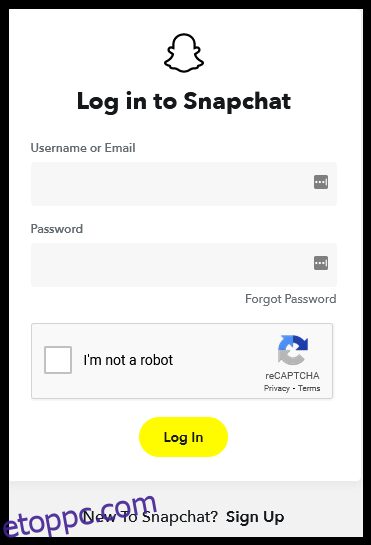 Bejelentkezéskor a Snapchat megkéri, hogy töltsön ki egy Captcha-t. Ez a további biztonság érdekében, és annak ellenőrzése érdekében, hogy Ön nem robot.
Ha a bejelentkezés sikertelen, és tudja, hogy a helyes jelszót adta meg, akkor valaki feltörhette a fiókját. Kattintson vagy koppintson az „Elfelejtett jelszó” hivatkozásra, és kövesse a jelszó-visszaállítási utasításokat.
Az accounts.snapchat.com/accounts/welcome oldalra kell jutnia. Kattintson vagy érintse meg a „Saját adatok” gombot.
Bejelentkezéskor a Snapchat megkéri, hogy töltsön ki egy Captcha-t. Ez a további biztonság érdekében, és annak ellenőrzése érdekében, hogy Ön nem robot.
Ha a bejelentkezés sikertelen, és tudja, hogy a helyes jelszót adta meg, akkor valaki feltörhette a fiókját. Kattintson vagy koppintson az „Elfelejtett jelszó” hivatkozásra, és kövesse a jelszó-visszaállítási utasításokat.
Az accounts.snapchat.com/accounts/welcome oldalra kell jutnia. Kattintson vagy érintse meg a „Saját adatok” gombot.
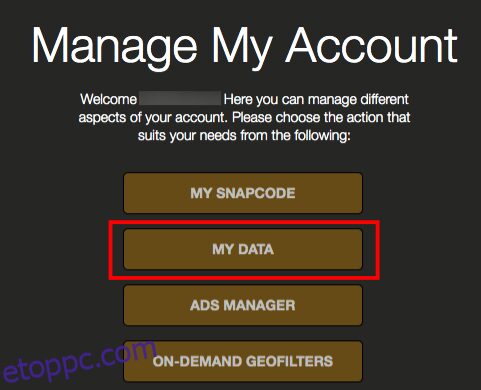 Ezután a Saját adatok oldalra kerül, ahol megtekintheti, hogy mit tartalmaz a ZIP-fájl. Itt nem lehet válogatni.
Ezután a Saját adatok oldalra kerül, ahol megtekintheti, hogy mit tartalmaz a ZIP-fájl. Itt nem lehet válogatni.
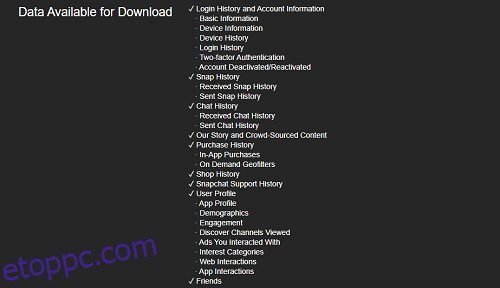 A lista áttekintése után görgessen a képernyő aljára, és kattintson vagy érintse meg a sárga „Kérés elküldése” gombot.
A lista áttekintése után görgessen a képernyő aljára, és kattintson vagy érintse meg a sárga „Kérés elküldése” gombot.
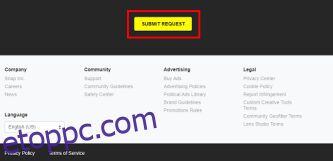 A Snapchat ezután tájékoztatja Önt, hogy megkapta a kérést, és feldolgozza az Ön adatait. E-mailt fog kapni, amikor a letöltés készen áll.
A Snapchat ezután tájékoztatja Önt, hogy megkapta a kérést, és feldolgozza az Ön adatait. E-mailt fog kapni, amikor a letöltés készen áll.
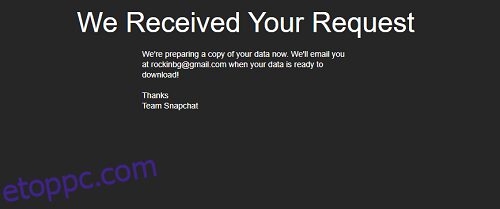 A jelentés összeállítása nem tarthat túl sokáig, hacsak nem rendelkezik hatalmas információs múlttal. Nyissa meg az e-mailt, miután megkapta. Vegye figyelembe, hogy az e-mail megérkezése még 24 órát is igénybe vehet.
A jelentés összeállítása nem tarthat túl sokáig, hacsak nem rendelkezik hatalmas információs múlttal. Nyissa meg az e-mailt, miután megkapta. Vegye figyelembe, hogy az e-mail megérkezése még 24 órát is igénybe vehet.
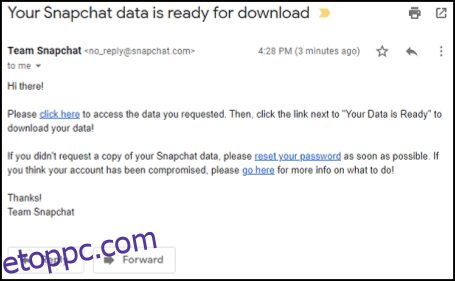 Kattintson vagy koppintson a „kattintson ide” hivatkozásra, amely az accounts.snapchat.com/accounts/downloadmydata oldalra viszi.
Kattintson vagy koppintson a „kattintson ide” hivatkozásra, amely az accounts.snapchat.com/accounts/downloadmydata oldalra viszi.
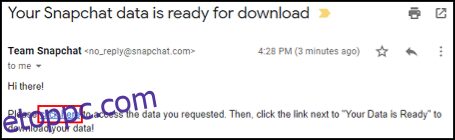 Kattintson vagy koppintson a ZIP-fájl hivatkozására.
Kattintson vagy koppintson a ZIP-fájl hivatkozására.
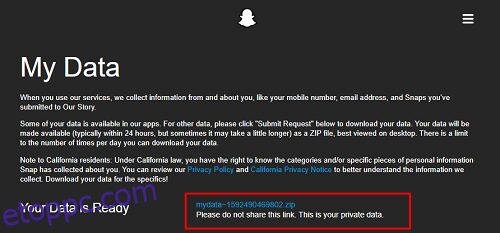 A Snapchatnak azonnal el kell indítania a letöltést. A folyamatot nyomon követheti a böngésző alján található letöltési sávban.
A Snapchatnak azonnal el kell indítania a letöltést. A folyamatot nyomon követheti a böngésző alján található letöltési sávban.
 A letöltés befejezése után lépjen az alapértelmezett letöltési mappába. Ha számítógépet használ, akkor a „Letöltések” között kell lennie.
A letöltés befejezése után lépjen az alapértelmezett letöltési mappába. Ha számítógépet használ, akkor a „Letöltések” között kell lennie.
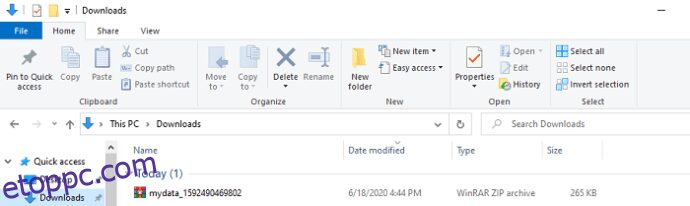 Választható: A letöltött Snapchat-adatok Windows-karbantartási vagy fájltisztító alkalmazásokkal szembeni védelméhez hozza létre és helyezze át a fájlt egy másik mappába, például a „D:Snapchat” vagy a „C:BackupsSnapchat Bkup” mappába. Összeomlás esetén a legjobb egy külön partíció. Ezután továbbra is hozzáférhet a biztonsági másolat fájljához, ha az operációs rendszer partíciója meghibásodik.
Végül itt az ideje, hogy kicsomagolja a ZIP fájlt. Megkapja a HTML- és JSON-mappákat, valamint az index.html fájlt. Tömörítés nélkül a ZIP-fájlnak így kell kinéznie.
Választható: A letöltött Snapchat-adatok Windows-karbantartási vagy fájltisztító alkalmazásokkal szembeni védelméhez hozza létre és helyezze át a fájlt egy másik mappába, például a „D:Snapchat” vagy a „C:BackupsSnapchat Bkup” mappába. Összeomlás esetén a legjobb egy külön partíció. Ezután továbbra is hozzáférhet a biztonsági másolat fájljához, ha az operációs rendszer partíciója meghibásodik.
Végül itt az ideje, hogy kicsomagolja a ZIP fájlt. Megkapja a HTML- és JSON-mappákat, valamint az index.html fájlt. Tömörítés nélkül a ZIP-fájlnak így kell kinéznie.
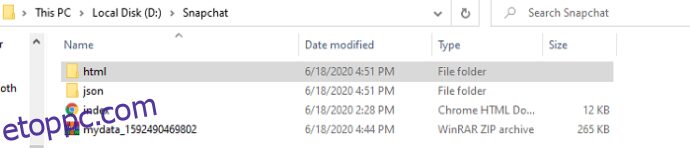 A „mydata” ZIP-fájl kicsomagolása után kattintson duplán vagy érintse meg a „HTML” mappát. A mappában megjelenik az összes információt tartalmazó HTML-dokumentumok listája.
A „mydata” ZIP-fájl kicsomagolása után kattintson duplán vagy érintse meg a „HTML” mappát. A mappában megjelenik az összes információt tartalmazó HTML-dokumentumok listája.
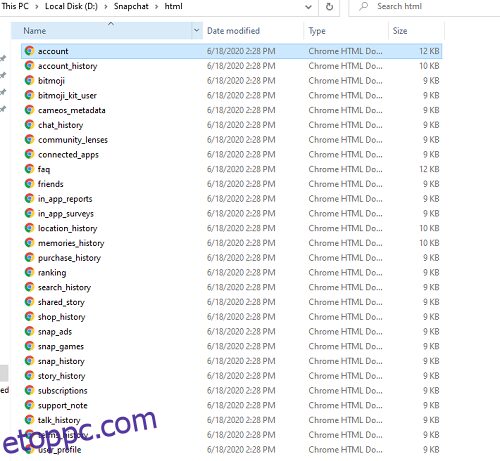 Kattintson duplán bármelyik fájlra, és megnyílik az alapértelmezett böngészőben. Nem számít, melyik fájlt nyitod meg. A „Bejelentkezési előzmények és fiókinformációk” lap továbbra is a böngészőablak bal oldalán található felső bejegyzés marad.
Kattintson duplán bármelyik fájlra, és megnyílik az alapértelmezett böngészőben. Nem számít, melyik fájlt nyitod meg. A „Bejelentkezési előzmények és fiókinformációk” lap továbbra is a böngészőablak bal oldalán található felső bejegyzés marad.
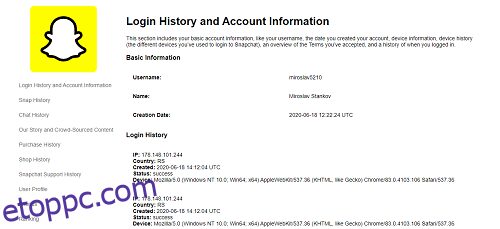 Végül kattintson vagy koppintson a „Bejelentkezési előzmények és fiókinformációk” fülre az összes bejelentkezés megtekintéséhez. A lista kronologikus, és minden bejegyzés tartalmazza az eszköz IP-címét, az országkódot, a bejelentkezési időt/dátumot és a bejelentkezési állapotot.
Ha észrevett néhány különös IP-címet vagy eszközt, amely nem az Ön tulajdonában van a listán, azonnal tegyen lépéseket. Az egyik első teendő, hogy kijelentkezzen az összes többi eszközről.
Végül kattintson vagy koppintson a „Bejelentkezési előzmények és fiókinformációk” fülre az összes bejelentkezés megtekintéséhez. A lista kronologikus, és minden bejegyzés tartalmazza az eszköz IP-címét, az országkódot, a bejelentkezési időt/dátumot és a bejelentkezési állapotot.
Ha észrevett néhány különös IP-címet vagy eszközt, amely nem az Ön tulajdonában van a listán, azonnal tegyen lépéseket. Az egyik első teendő, hogy kijelentkezzen az összes többi eszközről.
Kijelentkezés az összes többi eszközről iOS és Android használatával
Más eszközök kijelentkezéséhez a telefonos alkalmazás használata szükséges.
Ismétlem, az alkalmazást nem használhatja egyszerre két eszközön.
Jelentkezzen be kedvenc eszközén, és a Snapchat automatikusan kijelentkezik a többi eszközről.
Annak biztosítására, hogy ismeretlen eszközök ne tudjanak bejelentkezni fiókjába, lépjen a „Beállítások” elemre, majd válassza az „Eszközök elfelejtése” lehetőséget.
Fontos megjegyezni, hogy a fenti lépések működéséhez kéttényezős hitelesítést kell beállítani. Ha nincs aktiválva, állítsa be a Beállítások menü Kéttényezős hitelesítés részében.
Ennek a további biztonsági funkciónak az a fő előnye, hogy meg kell adnia az ellenőrző kódot, amikor új eszközről jelentkezik be. Ez jelentősen megnehezíti a fiókba való betörést.
A kéttényezős hitelesítés használata a Snapchatben
Először is kellene
Indítsa el a „Snapchat” alkalmazást a telefonján.
Miután a kamera képernyőjén landolt, érintse meg a „profil ikont” a bal felső sarokban.
A profiloldalra kerülsz. Érintse meg a „Beállítások fogaskerekét” a képernyő jobb felső sarkában.
Ezzel a „Beállítások” oldalra jut.
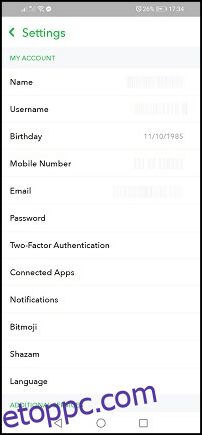 Görgessen le, és válassza a „Kéttényezős hitelesítés” lehetőséget. Lehet, hogy egy kicsit lejjebb kell görgetnie. Érintse meg a beállítási oldal eléréséhez.
Görgessen le, és válassza a „Kéttényezős hitelesítés” lehetőséget. Lehet, hogy egy kicsit lejjebb kell görgetnie. Érintse meg a beállítási oldal eléréséhez.
 A „Beállítás” oldalon válassza ki a kívánt hitelesítési módot. A Szöveg és hitelesítés alkalmazás az Ön rendelkezésére áll. Ebben az oktatóanyagban a Szövegellenőrzés opciót választjuk, mivel az egyszerűbb.
Érintse meg a „Szövegellenőrzés” opciót.
A Snapchat ezután szöveges üzenetet küld egy hatjegyű kóddal.
Lépjen az „üzenetekbe”, és nyissa meg a kódot tartalmazó üzenetet.
Másolja a kódot a vágólapra, és nyissa meg még egyszer a „Snapchat alkalmazást”.
Menjen vissza a „Kéttényezős hitelesítés” oldalra, és írja be a kódot.
A kód megadása után két további lehetőség jelenik meg a Kéttényezős hitelesítés menüben: „Helyreállítási kód” és „Felejtse el az eszközöket”. Ez utóbbira lesz szükségünk az oktatóanyag második részében.
Most felejtsük el azokat az eszközöket, amelyek nem az Öné. Ebben a részben szüksége lesz mobiltelefonjára és a Snapchat alkalmazásra. Nyissa meg a „Snapchatet”.
A Kamera képernyőn válassza ki a „profil ikont” a bal felső sarokban.
Miután az alkalmazás átirányítja Önt a profiloldalára, koppintson a „Beállítások fogaskerékre” a képernyő jobb felső sarkában.
Ezután keresse meg és érintse meg a „Kéttényezős hitelesítés” bejegyzést.
Ezután érintse meg az „Eszközök elfelejtése” lehetőséget. Az alsó legyen.
A Snapchat ezután megjeleníti a fiókjába való bejelentkezéshez használt összes eszköz listáját.
A „Beállítás” oldalon válassza ki a kívánt hitelesítési módot. A Szöveg és hitelesítés alkalmazás az Ön rendelkezésére áll. Ebben az oktatóanyagban a Szövegellenőrzés opciót választjuk, mivel az egyszerűbb.
Érintse meg a „Szövegellenőrzés” opciót.
A Snapchat ezután szöveges üzenetet küld egy hatjegyű kóddal.
Lépjen az „üzenetekbe”, és nyissa meg a kódot tartalmazó üzenetet.
Másolja a kódot a vágólapra, és nyissa meg még egyszer a „Snapchat alkalmazást”.
Menjen vissza a „Kéttényezős hitelesítés” oldalra, és írja be a kódot.
A kód megadása után két további lehetőség jelenik meg a Kéttényezős hitelesítés menüben: „Helyreállítási kód” és „Felejtse el az eszközöket”. Ez utóbbira lesz szükségünk az oktatóanyag második részében.
Most felejtsük el azokat az eszközöket, amelyek nem az Öné. Ebben a részben szüksége lesz mobiltelefonjára és a Snapchat alkalmazásra. Nyissa meg a „Snapchatet”.
A Kamera képernyőn válassza ki a „profil ikont” a bal felső sarokban.
Miután az alkalmazás átirányítja Önt a profiloldalára, koppintson a „Beállítások fogaskerékre” a képernyő jobb felső sarkában.
Ezután keresse meg és érintse meg a „Kéttényezős hitelesítés” bejegyzést.
Ezután érintse meg az „Eszközök elfelejtése” lehetőséget. Az alsó legyen.
A Snapchat ezután megjeleníti a fiókjába való bejelentkezéshez használt összes eszköz listáját.
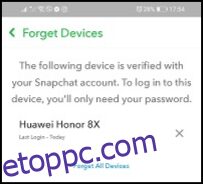 Érintse meg az „X” gombot a listából eltávolítani kívánt eszköz mellett. A Snapchat ezután megkérdezi, hogy biztosan el akarja-e felejteni az eszközt. Kattintson az „Igen” gombra.
Érintse meg az „X” gombot a listából eltávolítani kívánt eszköz mellett. A Snapchat ezután megkérdezi, hogy biztosan el akarja-e felejteni az eszközt. Kattintson az „Igen” gombra.
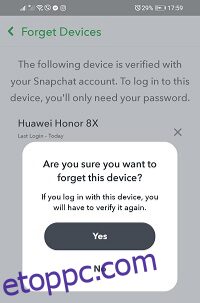 Ismételje meg a folyamatot minden eltávolítani kívánt eszközzel.
Ismételje meg a folyamatot minden eltávolítani kívánt eszközzel.
Biztonsági intézkedések
Ha fiókját a jövőben golyóállóvá szeretné tenni, megtehet még néhány lépést. Először is meg kell változtatnia a jelszót.
Hogyan lehet megváltoztatni a Snapchat jelszavát
A Snapchat jelszó megváltoztatásának két módja van – e-mailben és SMS-ben. Fontos megjegyezni, hogy a lépések hasonlóak mobil és asztali/laptop platformon.
Jelentkezzen ki a Snapchatből.
Indítsa el a választott böngészőt a telefonján, és lépjen a hivatalos webhely bejelentkezési oldalára.
A bejelentkezési képernyőn érintse meg vagy kattintson az „elfelejtett jelszó” gombra.
Válassza ki, hogyan szeretné visszaállítani jelszavát a „telefonszám” vagy az „e-mail cím” kiválasztásával.
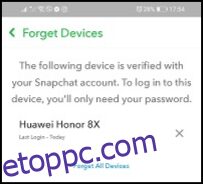 Kattintson vagy koppintson a „Küldés” gombra.
Írja be a kódot a mezőbe, és kattintson vagy koppintson a „Folytatás” gombra.
Most írja be az új jelszavát, és erősítse meg, majd kattintson a „Mentés” gombra.
Kattintson vagy koppintson a „Küldés” gombra.
Írja be a kódot a mezőbe, és kattintson vagy koppintson a „Folytatás” gombra.
Most írja be az új jelszavát, és erősítse meg, majd kattintson a „Mentés” gombra.
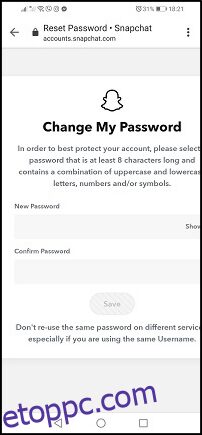
Futtasson víruskeresőt, ha gyanús IP-címeket talált a Snapchatben
A fokozott biztonság érdekében lefuttathat egy víruskeresést, ha gyanús IP-címeket talált bejelentkezve a fiókjába. Valaki feltörhette számítógépét vagy telefonját, és megszerezte a Snapchat-adatait.
Ezenkívül azt javasoljuk, hogy minden eszközön tartson aktív víruskeresőt a háttérben.
Végezetül, az ebben az oktatóanyagban leírt intézkedéseknek elegendőnek kell lenniük ahhoz, hogy megvédjék Önt a hackerektől és a virtuális csínytevőktől. Most már tudja, hogyan szerezheti be bejelentkezési adatait, hogyan állíthatja be a kéttényezős hitelesítést, távolíthatja el a nem kívánt eszközöket és állíthatja vissza jelszavát.
Feltört Snapchat GYIK
Valaki feltörte a fiókomat, és most nem tudok bejelentkezni. Mit tehetek?
Sajnos néhány behatoló többre vágyik, mint a fiókjában való kutakodásra. Átvehetik a fiókodat. Tudni fogja, hogy ez megtörtént, mert a bejelentkezési neve már nem működik, az e-mail címe megváltozott, és biztos abban, hogy a megfelelő jelszót használja.
Szerencsére helyreállíthatja Snapchat-fiókját.